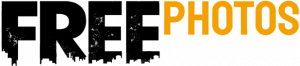Att förstora bilder utan att tappa skärpa är fullt möjligt – om du vet hur du ska göra. En bild i låg upplösning innehåller bara ett visst antal pixlar, och när du gör den större sprids dessa pixlar ut, vilket ger en suddig och pixlig effekt. För att undvika detta används algoritmer, AI-verktyg och rätt filformat.
Varför blir bilder suddiga när man förstorar dem?
En bild är uppbyggd av pixlar, små fyrkanter med färg. Ju fler pixlar, desto högre upplösning och skarpare bild. När du förstorar en lågupplöst bild försöker datorn ”gissa” vad som borde fylla de nya pixlarna – och gissningar blir sällan perfekta. Därför blir bilden ofta suddig eller oskarp.
Skillnad mellan raster- och vektorgrafik
- Rasterbilder (JPG, PNG, GIF) består av pixlar. De tappar kvalitet vid förstoring.
- Vektorbilder (SVG, EPS, PDF) byggs av matematiska formler och kan förstoras hur mycket som helst utan kvalitetsförlust.
Därför används vektorformat ofta för logotyper, illustrationer och grafisk design – medan foton och skärmdumpar är rasterbaserade.
Bästa AI-verktygen för att förstora bilder
Moderna AI-verktyg använder maskininlärning för att analysera bildinnehåll och återskapa detaljer vid förstoring. Här är några av de mest populära och effektiva:
- Let’s Enhance – automatiserar förbättringar av både upplösning och färg.
- Topaz Gigapixel AI – extremt kraftfull programvara som används av fotografer.
- Waifu2x – ursprungligen utvecklat för animebilder men fungerar för det mesta.
- Photoshop Super Zoom – Adobes egen AI-baserade uppskalningsmetod (finns i Camera Raw).
Dessa verktyg kan ofta fyrdubbla upplösningen utan synlig kvalitetsförlust.
Vanliga metoder i bildredigeringsprogram
Om du använder exempelvis Adobe Photoshop, kan du gå via:
Bild > Bildstorlek > Bevara detaljer 2.0 (förstoring)
Detta använder Adobes intelligenta algoritm för att återskapa så mycket skärpa som möjligt.
I gratisprogram som GIMP använder du istället:
Image > Scale Image > Interpolation: Sinc (Lanczos3)
Lanczos-interpolering ger mjukare och bättre resultat än standardmetoder som bilinjär eller bikubisk.
Viktiga tips för att lyckas
- Börja med den bästa upplösningen du har.
- Öka storleken stegvis istället för allt på en gång.
- Slipa detaljer med skärpa (sharpening) efter förstoring.
- Kombinera förstoring med brusreducering (noise reduction) om bilden har störningar.
- Spara som PNG eller TIFF efter förstoring – dessa format är icke-förstörande.
Hur mycket kan man förstora?
Det beror på syftet. Generellt:
- 1,5x–2x förstoring: minimal kvalitetsförlust.
- 2x–4x förstoring: kräver AI eller avancerade filter för att behålla bra resultat.
- Mer än 4x: svårt utan artefakter eller mjuka kanter, även med AI.
Hur många megapixlar behövs för utskrift i större format?
| Utskriftsstorlek | Upplösning (minst) | Megapixlar |
|---|---|---|
| 10×15 cm | 1500 x 2100 | 3,1 MP |
| A4 (21×29,7 cm) | 2480 x 3508 | 8,7 MP |
| A3 (29,7×42 cm) | 3508 x 4961 | 17,4 MP |
| 50×70 cm | 5906 x 8268 | 48,8 MP |
Om du vill förstora en bild till affischstorlek krävs alltså betydligt högre upplösning än vad som krävs för skärmvisning.
Särskilt om gamla bilder och papperskopior
Gamla pappersbilder som skannas kan förstoras bättre om:
- Du skannar med hög DPI (600 dpi eller mer).
- Du använder ”descreening” för att minska rastermönster.
- Du efterbehandlar i AI-verktyg för restaurering (t.ex. Remini eller Photoshop Neural Filters).
Rekommendationer för bästa resultat när du förstorar bilder
- Använd AI-verktyg om du saknar högupplöst original.
- Välj vektorformat för grafik som ska förstoras mycket.
- Förstora stegvis och efterbehandla alltid med skärpa.
- Undvik JPG efter förstoring – spara i PNG eller TIFF.
- Kontrollera alltid utskriftsupplösning i PPI/DPI innan du skickar till tryck.

Förstora bilder med full kontroll – tekniker och avancerade lösningar
Att förstora bilder handlar inte bara om att öka antalet pixlar – det kräver förståelse för hur bilddata fungerar, vilken typ av innehåll du har, och vilket slutresultat du vill uppnå. Nedan utvecklas och fördjupas alla de moment du redan läst om – med extra tips, tekniska förklaringar och konkreta exempel.
Vad betyder interpolering – och vilken metod är bäst?
Interpolering är den matematiska processen som används när du förstorar bilder. Den avgör hur de nya pixlarna som måste skapas beräknas utifrån de befintliga. Här är några vanliga metoder:
- Bilinjära och bikubiska metoder: Standard i många program, men ger ofta lite mjukare och oskarpare bilder.
- Lanczos (används i GIMP): Skapar mycket skarpa resultat, särskilt bra vid förstoring av text eller grafik.
- AI-baserad interpolering (t.ex. i Photoshop och Topaz): Den mest avancerade metoden som faktiskt försöker förstå innehållet i bilden och återskapa detaljer.
AI-metoder är särskilt användbara när du förstorar ansikten, landskap, texturer eller andra komplexa bildytor där traditionella interpoleringar fallerar.
Så undviker du vanliga misstag vid bildförstoring
Många användare gör samma misstag när de förstorar bilder – här är vad du bör undvika:
- Förstora direkt från en redan komprimerad JPG – det förstärker artefakter.
- Förstora mer än 2x utan efterbehandling – skärpan blir lidande.
- Förbise utskriftsmått i tum eller centimeter – många stirrar sig blinda på pixlar men glömmer DPI.
- Spara om bilden flera gånger som JPG – varje gång du sparar en JPG försämras kvaliteten.
Tips: Öppna originalfilen, förstora, spara som PNG, och gör skärpejusteringarna sist i arbetsflödet.
Kombinera förstoring med skärpefilter – så får du en tydligare bild
När du har förstorat en bild – oavsett metod – förloras ofta lite kontrast i kanterna. Här hjälper skärpefilter till:
- Unsharp Mask (Photoshop och GIMP): Bra för att öka upplevd detalj.
- High Pass Filter (Photoshop): Avancerad metod för kontrollerad skärpa, särskilt för porträtt.
- Smart Sharpen (Photoshop): AI-baserad metod som förstärker konturer utan att öka brus.
Kom ihåg att aldrig skärpa hela bilden rakt av – jobba selektivt eller med lagermasker.
AI-verktyg för specifika behov – välj rätt beroende på motiv
Alla AI-förstorare fungerar inte lika bra för allt. Här är vad som passar bäst beroende på typ av bild:
| Typ av bild | Bästa AI-verktyg | Kommentar |
|---|---|---|
| Porträtt | Topaz Gigapixel, Remini | Bevarar hudtoner och ögonbra detaljer |
| Illustrationer | Bigjpg, Waifu2x | Bra på kantlinjer och färgytor |
| Natur/landskap | Let’s Enhance, Gigapixel | Återskapar löv, struktur och ljus |
| Gamla foton | Photoshop Neural Filters | AI-rekonstruktion + färgläggning |
| Webb-grafik/loggor | Konvertera till vektor (SVG) | Undvik raster helt för bästa förstoring |
Så mycket kan du förstora – riktlinjer för olika användningsområden
Förstoring handlar också om vad du ska använda bilden till. Här är vad som generellt fungerar bra:
- Sociala medier / skärmvisning: Upp till 2–3x förstoring fungerar oftast bra med AI.
- Digital presentation / webbsida: Max 2x förstoring utan efterjustering.
- Fotoutskrift / affisch: Kräv minst 300 DPI efter förstoring, vilket ofta kräver mer än 4x förstoring från en skärmbild.
- Tryck av logotyper eller ikoner: Använd inte raster – konvertera till vektor direkt.
Konvertera raster till vektor – för grafik som måste förstoras extremt
Om du har en logotyp eller ikon i PNG eller JPG och behöver förstora den 10x eller mer, bör du konvertera till vektorformat:
- Adobe Illustrator: Använd funktionen Bildspårning (Image Trace) för att omvandla raster till vektor.
- Inkscape (gratis): Använd Path > Trace Bitmap för att få en vektorversion.
- Onlineverktyg som Vectorizer.io: Snabb konvertering, ofta till SVG.
Därefter kan du förstora grafiken obegränsat i exempelvis Adobe Illustrator, Canva eller PowerPoint utan att kvaliteten påverkas.
Här får du en exakt steg-för-steg-guide för hur du förstorar bilder i tre olika program: Photoshop, GIMP (gratis), och Topaz Gigapixel AI. Alla metoder är utformade för att bevara högsta möjliga skärpa och bildkvalitet.
Förstora bilder i Photoshop – steg för steg
- Öppna bilden
- Starta Photoshop.
- Gå till Arkiv > Öppna och välj din bild.
- Gå till Bildstorlek
- Klicka på Bild > Bildstorlek (eller tryck
Ctrl + Alt + I).
- Klicka på Bild > Bildstorlek (eller tryck
- Ändra måtten
- Välj en ny bredd eller höjd (i pixlar, cm eller tum).
- Kryssa i Begränsa proportioner om du vill behålla rätt form.
- Välj rätt förstoringsteknik
- Under Omprovning (Resample) väljer du:
- Bevara Detaljer 2.0 (bäst för förstoring)
- Under Omprovning (Resample) väljer du:
- Justera brusreducering
- En brusreglage visas under inställningarna – testa med 10–15% som start.
- Justera efter förhandsvisningen.
- Klicka OK
- Photoshop förstorar bilden med avancerad AI-baserad metod.
- Efterbehandla med skärpa
- Gå till Filter > Skärpa > Smart skärpa.
- Ställ in mängd: ca 60–120%, radie 0,8–1,2 px, ta bort: luddigt.
- Tryck OK.
- Spara som PNG eller TIFF
- Gå till Arkiv > Spara som, välj PNG eller TIFF för bästa kvalitet.
Förstora bilder i Paint.NET – steg för steg
- Starta Paint.NET och öppna din bild
- Öppna programmet.
- Klicka på Arkiv > Öppna.
- Välj den bild du vill förstora.
- Gå till Ändra storlek
- Klicka på Bild > Ändra storlek… (eller
Ctrl + R).
- Klicka på Bild > Ändra storlek… (eller
- Skriv in nya mått
- Välj om du vill förstora i pixlar, procent, tum eller cm.
- T.ex. skriv in 200% i både bredd och höjd för att dubbla storleken.
- Se till att Bibehåll bildens proportioner är ikryssat om du inte vill att bilden förvrängs.
- Välj omprovningsmetod
- Under Omprovningsmetod (Resampling) – välj:
- Fant (bäst för förstoring i Paint.NET)
- Alternativt Bikubisk om du förstorar grafik eller enklare bilder.
💡 ”Fant” ger mjukare resultat, men håller mer detaljer än bilinjär interpolering.
- Under Omprovningsmetod (Resampling) – välj:
- Klicka på OK
- Paint.NET skalar nu upp bilden.
Efterbehandla med skärpa – gör bilden tydligare efter förstoring
- Gå till Effekter > Foto > Skärpa
- Eller: Effekter > Brus > Ta bort brus om bilden blev grynig.
- Justera skärpan
- Dra reglaget Skärpenivå till 1–3.
- Tryck på OK när du är nöjd med förhandsgranskningen.
Exportera bilden i bra format
- Gå till Arkiv > Spara som
- Välj ett format som inte förstör kvaliteten:
Förstora bilder i GIMP – gratisprogram
- Öppna bilden
- Starta GIMP, klicka Arkiv > Öppna och välj din bild.
- Skala upp bilden
- Gå till Bild > Skala bild…
- Skriv in nya mått
- Ändra bredd och höjd till önskade värden (i pixlar, cm eller %).
- Välj interpolering
- Klicka på Interpolering och välj Sinc (Lanczos3) för bästa resultat.
- Klicka på Skala
- Skärpa bilden
- Gå till Filter > Förbättra > Skärpa (Unsharp Mask)
- Förslag: Mängd 0,7 – Radie 1,5 – Tröskel 5
- Spara som PNG
- Gå till Arkiv > Exportera som
- Välj .png och klicka Exportera
Förstora bilder i Topaz Gigapixel AI – bästa kvalitet med AI
- Starta programmet och importera din bild
- Öppna Topaz Gigapixel AI.
- Dra in bilden i fönstret eller klicka Open.
- Välj uppskalningsfaktor
- På höger sida: välj 2x, 4x, 6x eller ange egna mått i pixlar.
- Välj AI-modell
- Välj Standard för foton.
- Välj Art & CG för teckningar eller AI-genererat innehåll.
- Välj Low Resolution om bilden är mycket liten.
- Aktivera ansiktsförbättring (om porträtt)
- Kryssa i Face Refinement vid behov.
- Förhandsgranska
- Klicka på Preview för att jämföra original och resultat.
- Spara den nya bilden
- Klicka på Save Image.
- Välj PNG, TIFF eller JPG och ange sparväg.